
  |  | ||
![]()
Ne touchez pas l'intérieur du compartiment de la carte contrôleur car cela peut provoquer des dysfonctionnements ou des brûlures.
![]()
Avant de commencer l'installation, touchez un objet métallique relié à la terre pour vous décharger de toute électricité statique. L'électricité statique peut endommager le module SDRAM.
Ne soumettez pas le module SDRAM à des chocs physiques.
Lors de l'installation simultanée du module SDRAM, du disque dur et de la carte d'interface LAN sans fil, procédez dans l'ordre suivant : module SDRAM, disque dur, carte d'interface LAN sans fil. Si le disque dur ou la carte d'interface LAN sans fil sont installés, retirez-les avant d'installer le module SDRAM.
L'imprimante est équipée d'une mémoire de 256 Mo. Celle-ci peut être étendue à 512 Mo maximum.
Avant d'utiliser le nouveau module SDRAM, vous devez configurer les paramètres dans le pilote d'impression.
Éteignez l'imprimante et débranchez le cordon d'alimentation.
Retirez les deux vis fixant la carte contrôleur.
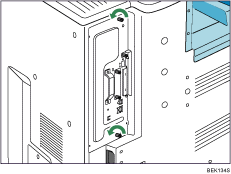
Les vis retirées seront utilisées plus tard pour fixer la carte contrôleur.
Sortez lentement la carte contrôleur tout en maintenant la poignée.
Faites glisser la carte contrôleur pour la faire sortir complètement et placez-la sur une surface plane, une table par exemple.
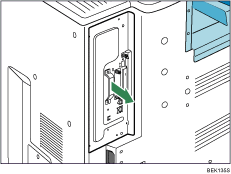
Alignez l'encoche du module SDRAM avec l'emplacement, puis poussez avec précaution le module SDRAM en position inclinée.
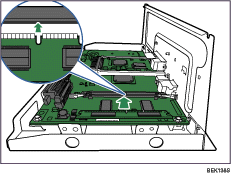
En maintenant le module SDRAM incliné, appuyez dessus jusqu'à ce qu'il s'enclenche avec un déclic.
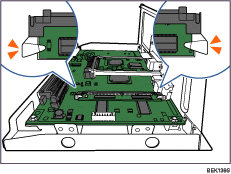
Si vous installez également le disque dur, faites-le avant de de remettre la carte contrôleur dans l'imprimante.
Placez la carte contrôleur dans l'imprimante et poussez-la avec précaution jusqu'à ce qu'elle s'arrête.
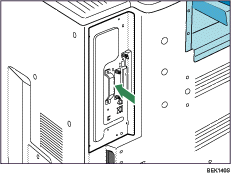
Enfoncez-la dans l'imprimante à l'aide de la poignée. L'imprimante peut ne pas fonctionner correctement si la carte contrôleur est mal installée.
Fixez la carte contrôleur dans l'imprimante à l'aide des deux vis.
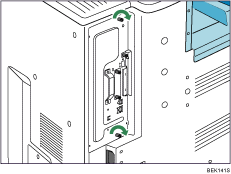
Branchez le cordon d'alimentation et allumez l'imprimante
Confirmez que le module SDRAM a été installé correctement en imprimant la page de configuration.
![]()
Confirmez que le module SDRAM a été installé correctement en imprimant la page de configuration. Vérifiez que la valeur totale de la mémoire est affichée dans "Connexion des périphériques" sur la page de configuration.
Le tableau suivant indique les capacités totales du module SDRAM.
Standard |
Étendu |
Total |
|---|---|---|
256 Mo |
128 Mo |
384 Mo |
256 Mo |
256 Mo |
512 Mo |
Si le module n'a pas été installé correctement, répétez la procédure depuis le début. Si vous ne parvenez toujours à l'installer correctement après avoir réessayé, contactez votre revendeur ou le SAV.
Pour plus d'informations sur l'impression de la page de configuration, reportez-vous à "Test d'impression" dans le guide d'installation rapide.
Installez la carte contrôleur avec précaution. Reportez-vous à "Précautions de réinstallation de la carte contrôleur" pour plus de détails.